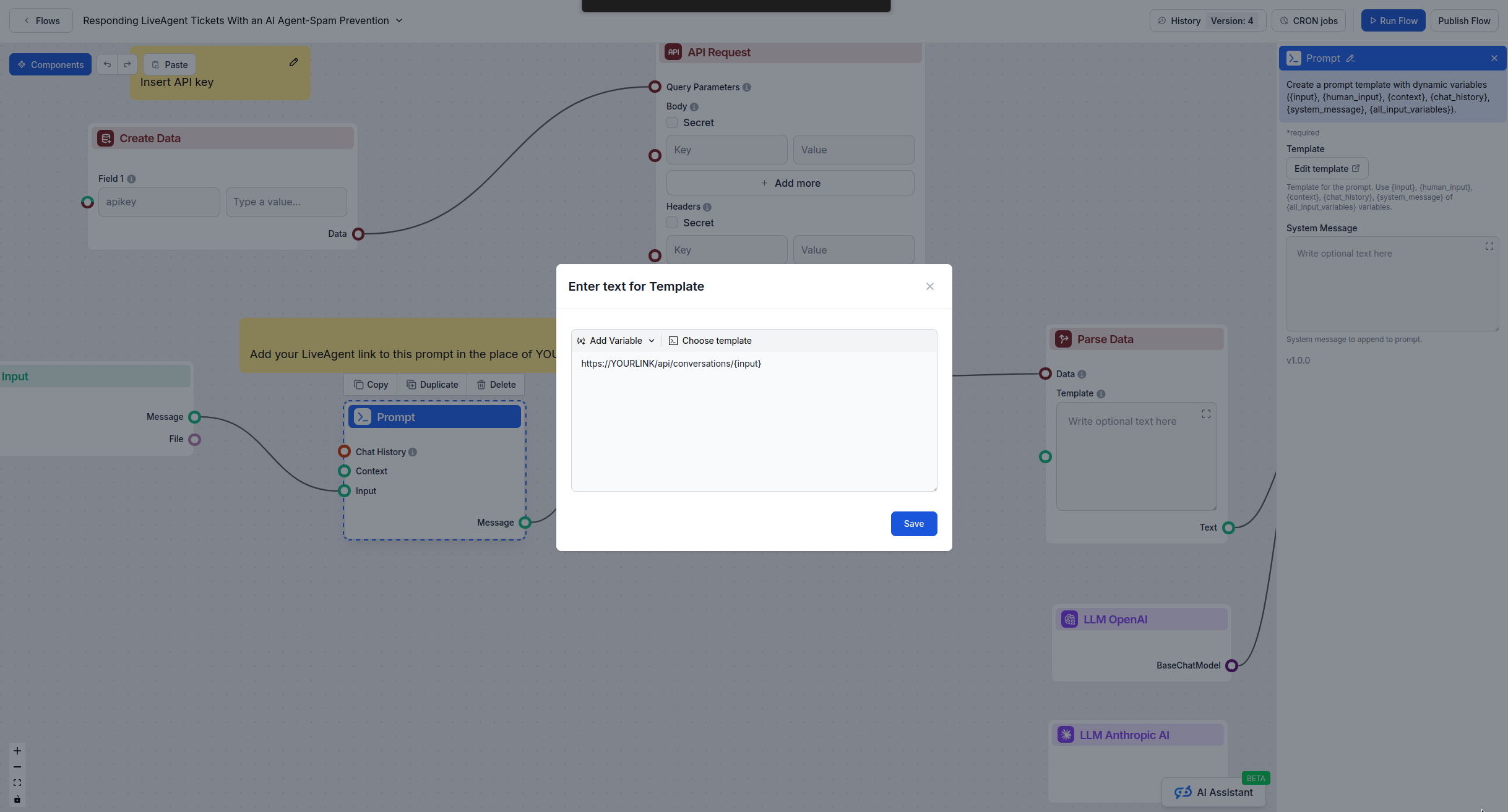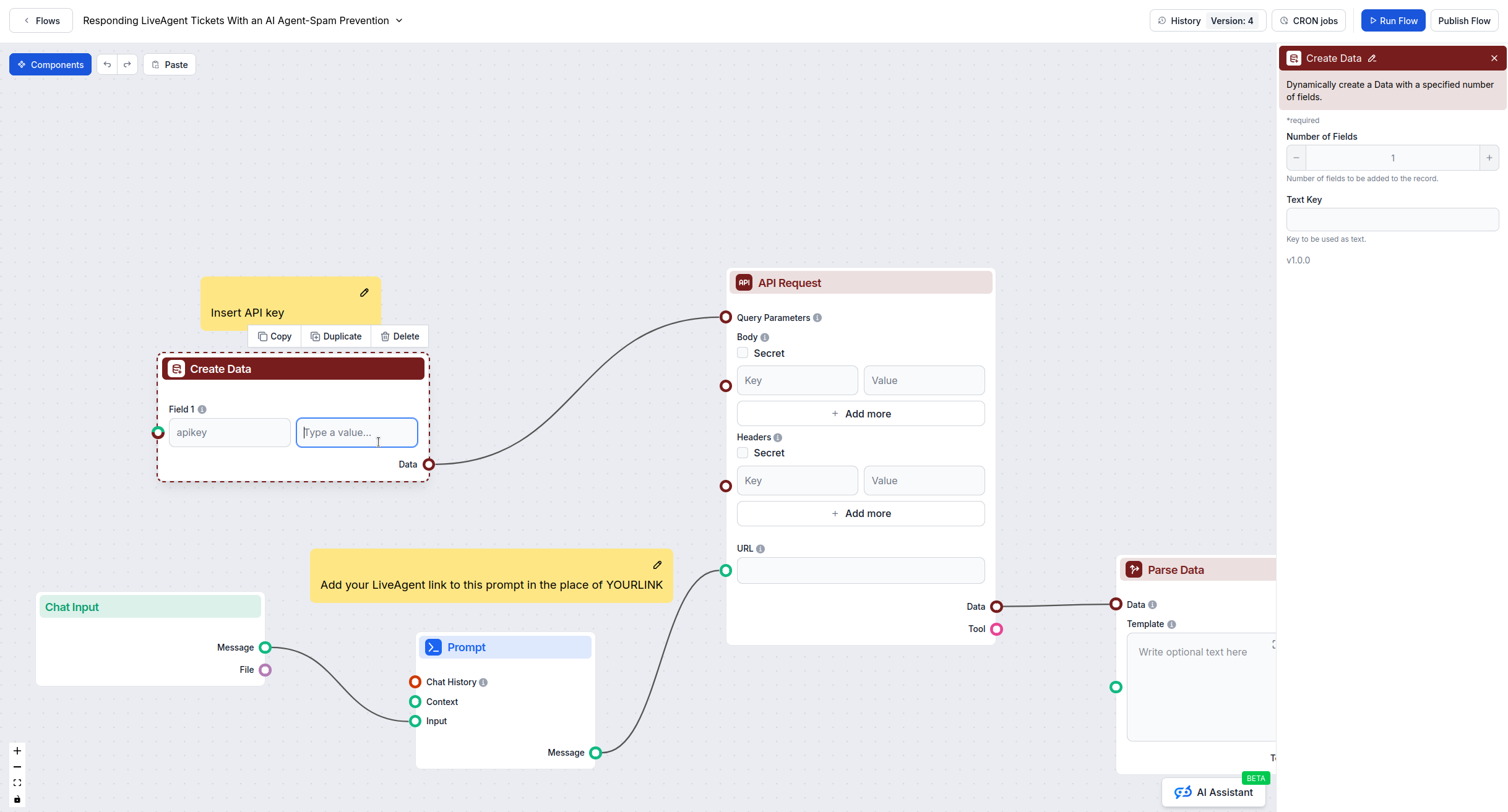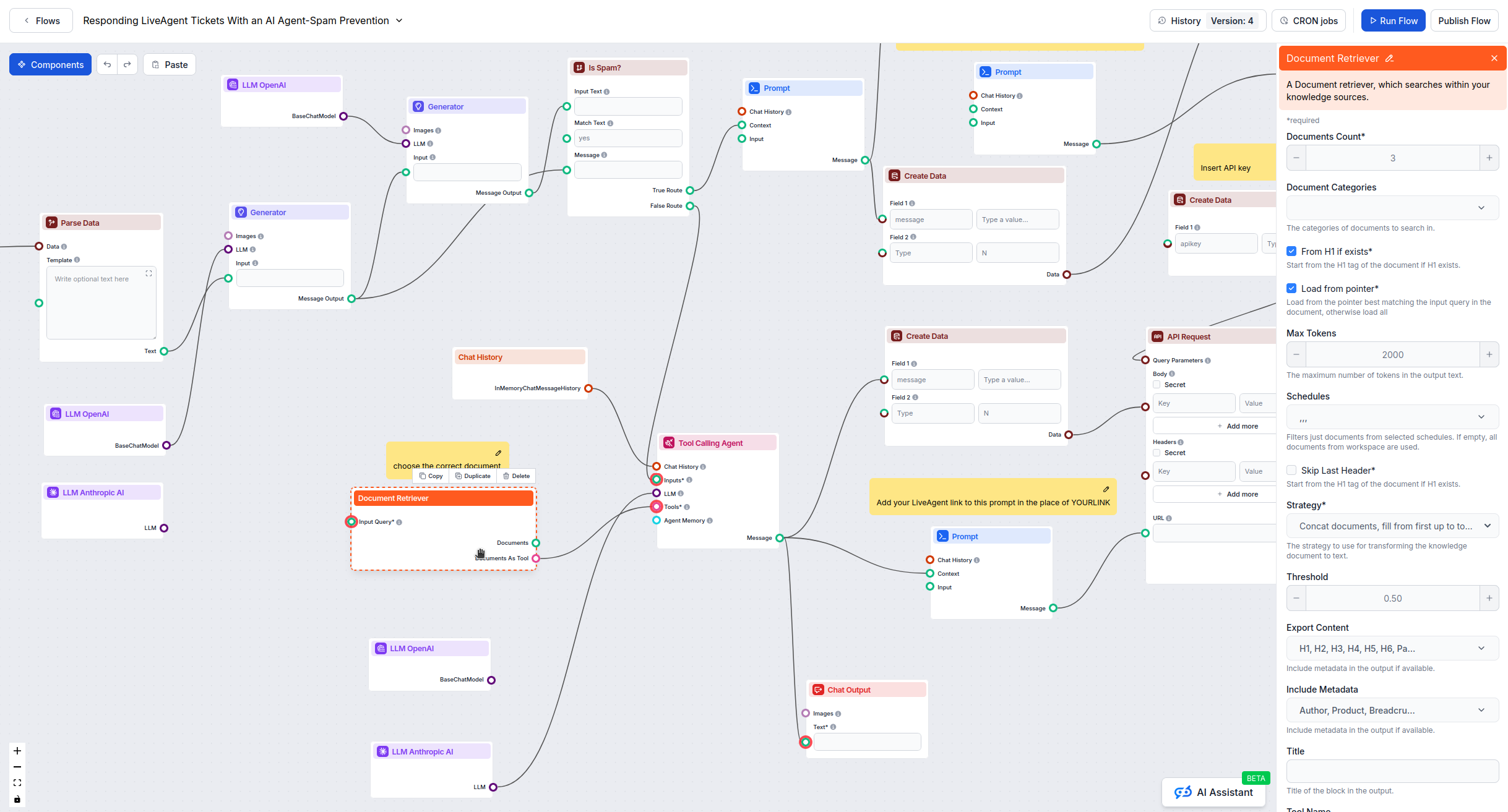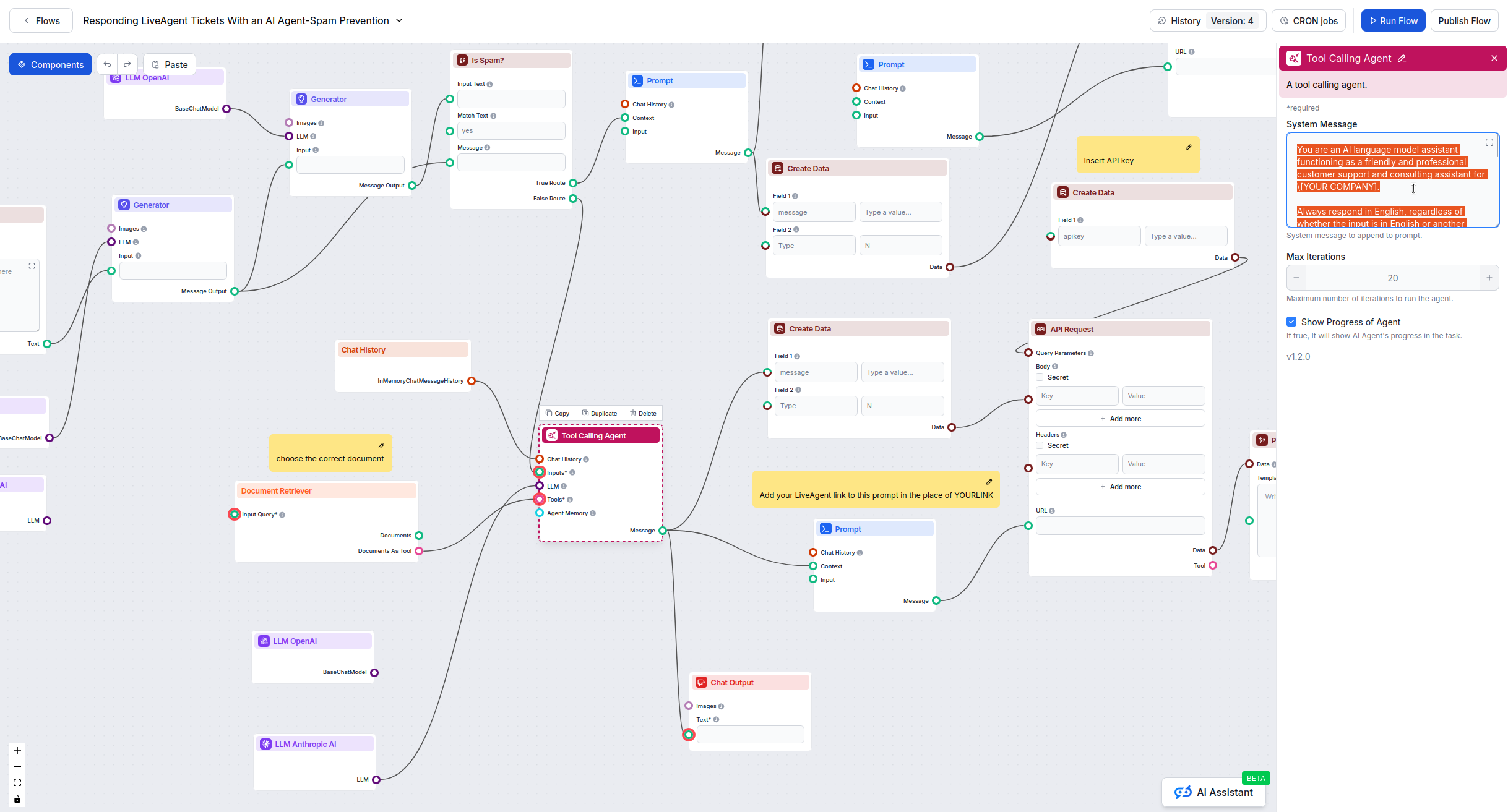Jak propojit svůj účet LiveAgent s FlowHunt flow
Komplexní průvodce integrací vašeho účtu LiveAgent (LA) s FlowHunt automatizačním flow, včetně kroků nastavení, konfigurace zpráv a doporučených postupů pro pří...
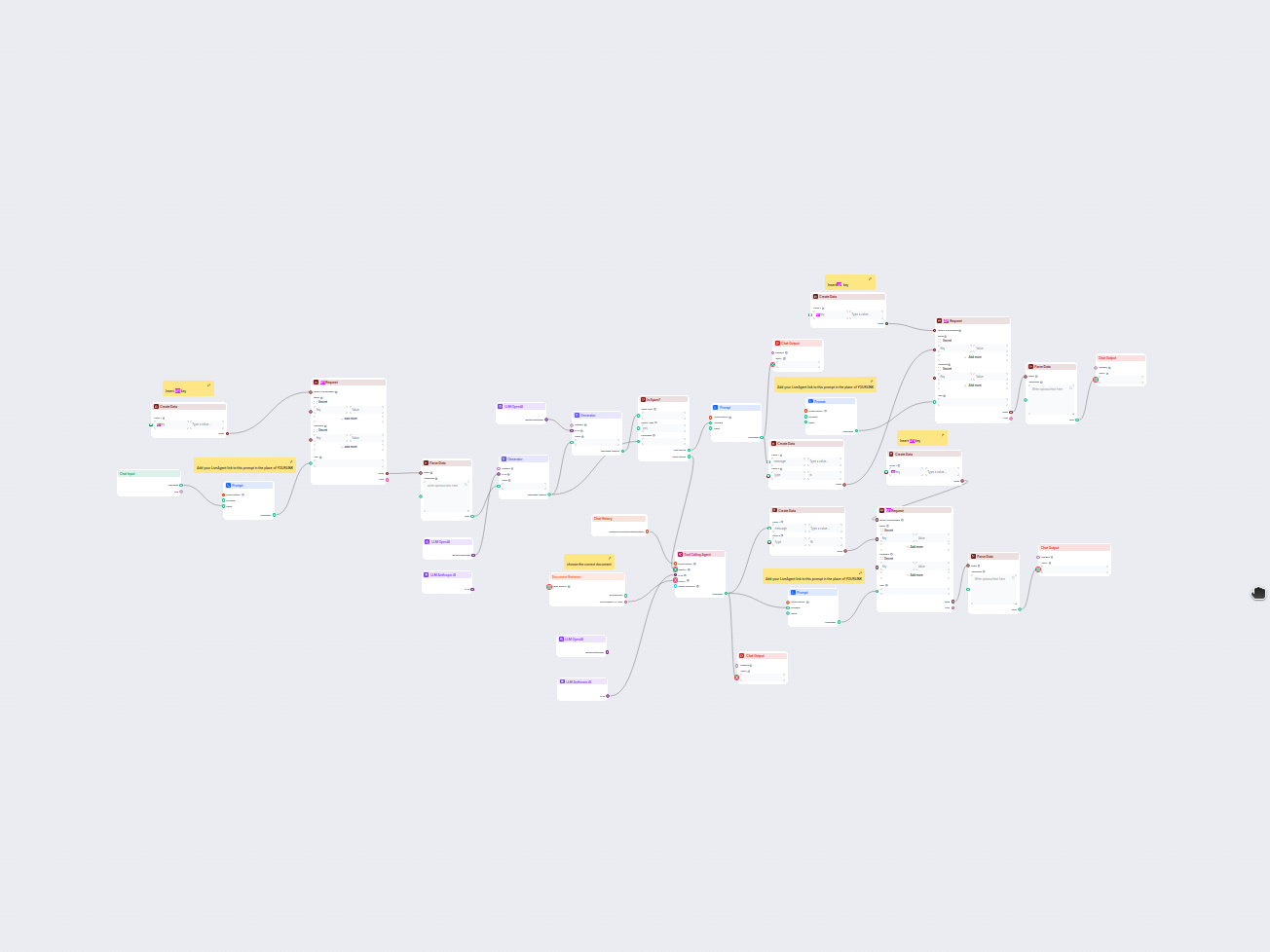
Zjistěte, jak přizpůsobit API klíče, URL adresy a nastavení v automatizovaném procesu zpracování e-mailů a chatů tak, aby odpovídaly požadavkům vaší firmy.
Email & Chat Automation Flow je přednastavený s hlavní logikou a strukturou. Aby však fungoval pro vaše konkrétní podnikání, je třeba upravit několik klíčových komponent: API přihlašovací údaje, URL adresy, propojení na znalostní bázi a pravidla pro odpovědi. Tento průvodce vás provede tím, co je potřeba změnit a kde každé nastavení najdete.
Než začnete, připravte si:
Flow obsahuje zástupné URL adresy, které je třeba nahradit skutečnou URL vašeho workspace v LiveAgent.
https://yourcompany.liveagent.com/api/v3/tickets).Každý API Request uzel vyžaduje ověření přihlašovacích údajů.
zadejte svůj V1 LiveAgent apikeyAI agent potřebuje přístup k vašim podpůrným dokumentům.
Před spuštěním do ostrého provozu zkontrolujte správné nastavení dokumentů:
Toto je nejdůležitější úprava – definuje chování vašeho AI agenta.
Klíčové sekce k úpravě:
Jazyk odpovědí:
Vždy odpovídej v [VAŠEM JAZYCE] bez ohledu na jazyk vstupu.
Styl komunikace značky:
Používej [formální/neformální/přátelský] tón. Oslovuj zákazníky jako [vy/vážený zákazníku/apod.].
Pravidla citací:
Při odkazování na dokumentaci uveď zdroje ve formátu: [váš formát]
URL uváděj ve formátu: [váš formát]
Omezení:
Neřeš: [témata mimo váš rozsah]
Neposkytuj: [finanční/medicínské informace apod.]
Pravidla eskalace:
Pokud nemůžeš pomoci, nasměruj zákazníka na: [způsob kontaktu/tiketový systém]
Chyba připojení k API:
Agent nenachází dokumenty:
Odpovědi neodpovídají pokynům:
Detekce spamu příliš přísná/mírná:
Pro mezinárodní zákazníky:
Před nasazením do produkce:
Po dokončení těchto kroků bude vaše automatizace e-mailů a chatů připravena na míru pro vaše podnikání a bude automaticky zvládat zákaznickou komunikaci.
Budete potřebovat svůj OpenAI API klíč, Anthropic API klíč, přihlašovací údaje k API LiveAgent (pokud používáte), URL vaší LiveAgent workspace a přístup k dokumentům znalostní báze ve FlowHunt.
Hledejte 'YOURLINK' v uzlech API Request, zástupné API klíče v sekci headers a výchozí systémové zprávy v Tool Calling Agent. Všechny tyto položky je třeba upravit podle vašeho nastavení.
Ano, oba komponenty vyžadují konfiguraci. Detekce spamu potřebuje nastavení API (pokud používáte LiveAgent) a údaje k modelu, zatímco AI agent musí mít propojenou znalostní bázi a upravenou systémovou zprávu.
Ano, pokud LiveAgent nepoužíváte, můžete uzly API Request pro LiveAgent odebrat nebo deaktivovat. Detekce spamu i AI agent budou fungovat pro přímé chatové interakce.
Komplexní průvodce integrací vašeho účtu LiveAgent (LA) s FlowHunt automatizačním flow, včetně kroků nastavení, konfigurace zpráv a doporučených postupů pro pří...
Tento AI workflow automaticky třídí příchozí e-maily na spam a ne-spam a inteligentně směruje legitimní zprávy k AI asistentovi, který využívá firemní znalostní...
Zjistěte, jak do hloubky přizpůsobit svého FlowHunt chatbota pomocí proměnných toku, parametrů URL, zpětných volání na základě událostí a vlastní aktivace chatu...
Souhlas s cookies
Používáme cookies ke zlepšení vašeho prohlížení a analýze naší návštěvnosti. See our privacy policy.